通常情况下,企业都会将数据输入到Excel中保存,但Excel表格中的数据看起来不直观,也不容易去分析。那么利用FusionCharts能否将Excel绘制成flash动态图表呢?答案是肯定的。FusionCharts能够轻易地将Excel表格中的数据调出来绘制成FusionCharts 的flash图表。运用可视化的XML生成器,只需点击几下就能实现静态数据变为动态图表的功能。
下面就为大家演示一下如何将Excel(其他任何电子表格都可)中的数据绘制一个3D柱状图。
下面是存储在Excel中的月度销售数据:
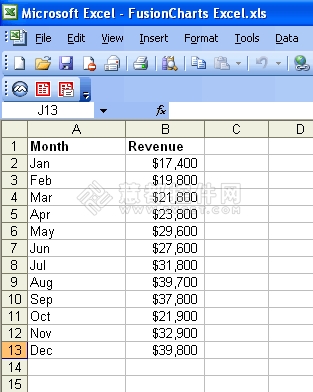
这个表格中有两列数据,一列是月份名称,这列将绘制在图表的X轴上,一列是销售收入,将绘制成柱状图,对应图表的Y轴。要绘制这些数据,首先要选中你想绘制的数据,如下(标题除外):
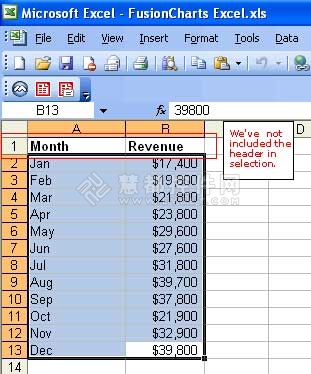
按Ctrl + C将选中的数据复制,然后将数据粘贴到XML生成器,启动生成器并选中第二个选项"I want to copy/paste my data from spreadsheet / table":
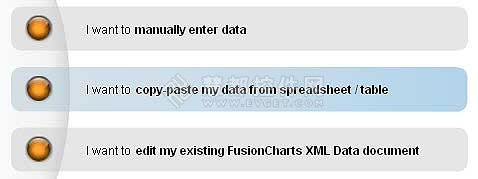
文本框出现以后,将数据粘贴到上面,如图:
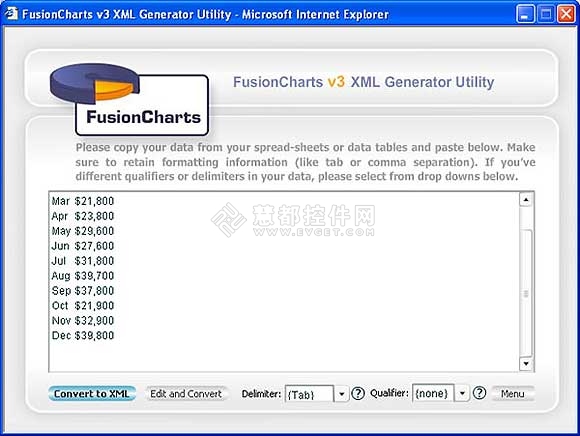
如果你复制的是Excel中的数据,Delimiter那里选择"Tab",它的作用是区分同一行中的两个不同的数据,如果你从其他地方复制数据,你需要重新判断分隔符然后进行设置。例如在本例中,月份名和收入数据是被制表符分隔的,所以,我们以Tab作为分隔符。
接下来就是如何转换为XML了:
你可以直接将数据转换为XML而不需作任何改变。点击"Convert to XML"按钮,就可以直接转换为XML。这个方法在处理多列数据的时候可以直接将散乱的数据变得规整有序:
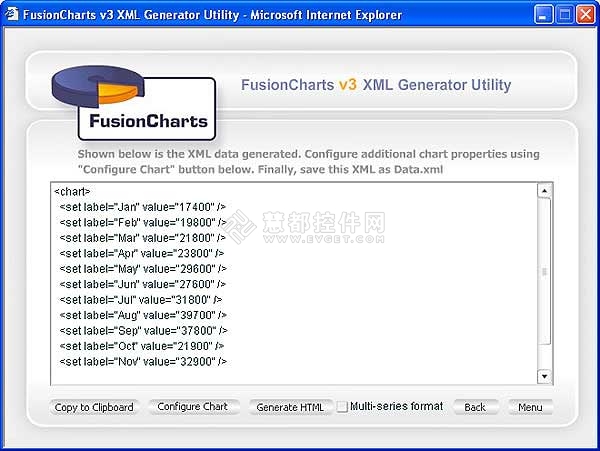
在网格中编辑数据然后转换为XML。点击"Edit and Convert"按钮,就会在如下这样的网格中编辑数据:
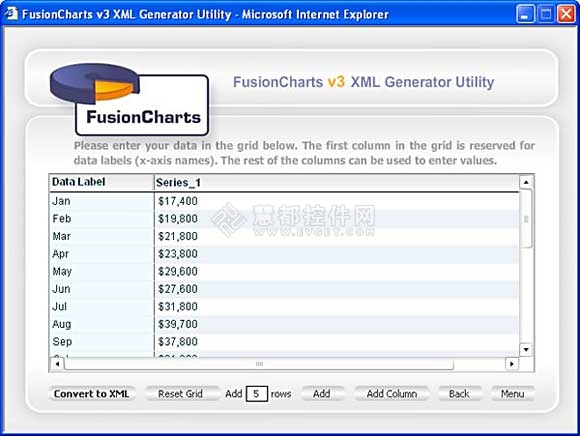
编辑好数据以后,再点击"Convert to XML"按钮生成XML和最后的图表。好了,这样我们就将Excel完美地转换为Flash动态图表了。
点击了解更多FusionCharts应用小技巧:




 本文介绍如何使用FusionCharts将Excel中的数据快速转换成动态的3D柱状图,并提供了详细的步骤指导。
本文介绍如何使用FusionCharts将Excel中的数据快速转换成动态的3D柱状图,并提供了详细的步骤指导。
















 1万+
1万+

 被折叠的 条评论
为什么被折叠?
被折叠的 条评论
为什么被折叠?








